Las 5 mejores soluciones para resolver el código de error 403 en Palia
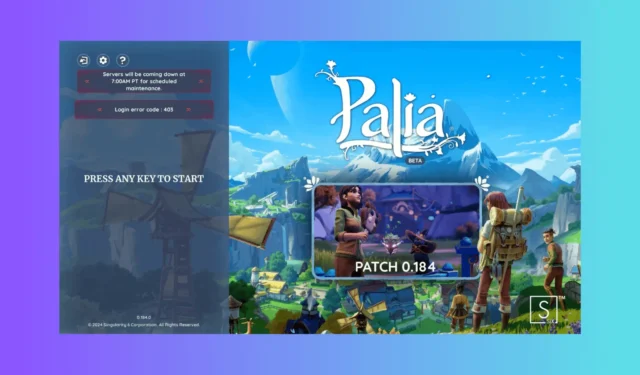
Los usuarios se encuentran con frecuencia con el código de error de inicio de sesión: 403 – Oops, you’re not eligible for this playtest cuando intentan configurar o acceder a sus cuentas en Palia. Este error suele aparecer cuando los usuarios intentan iniciar el juego antes de su lanzamiento oficial, si los servidores están excesivamente ocupados o si no reciben una invitación para unirse a la prueba de juego.
En primer lugar, verifica el canal de Discord del juego o comprueba el estado del servidor oficial para ver si hay interrupciones. Además, confirma que tienes una conexión a Internet estable, reinicia tu navegador y reinicia tu computadora.
Cómo solucionar el código de error 403 en Palia
1. Reinicia el juego
- Abra el Administrador de tareas presionando Ctrl+ Shift+ Esc.
- Vaya a la pestaña Procesos , busque Palia y seleccione Finalizar tarea .
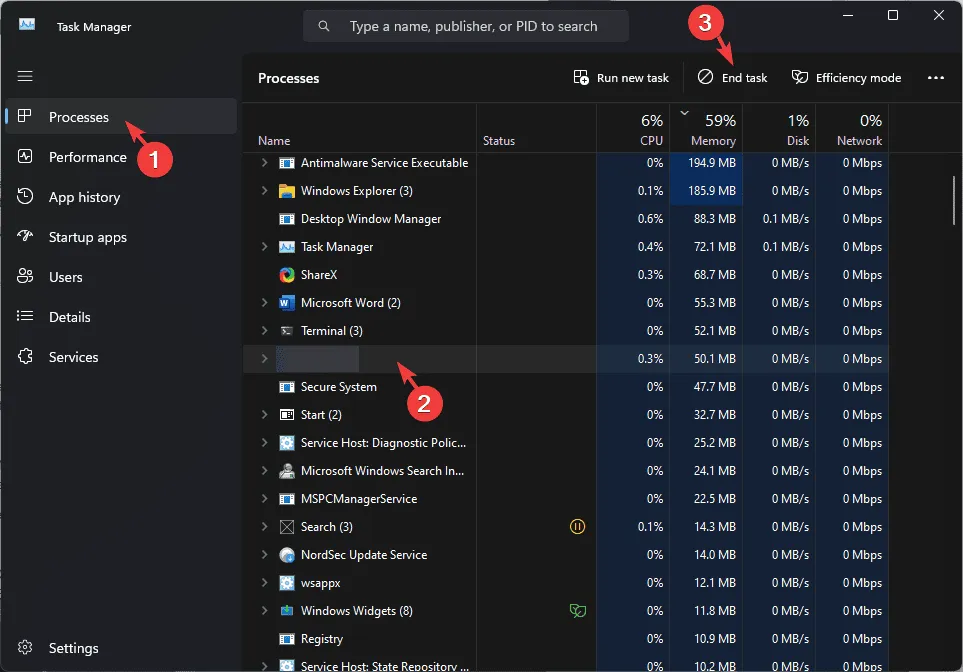
- Vuelve a iniciar Palia desde el iniciador de tu juego (Steam, Epic Games, etc.) y comprueba si el problema persiste.
2. Verifique su cuenta y utilice el correo electrónico correcto para iniciar sesión
Si ya has iniciado sesión en el juego, cierra la sesión yendo al menú Configuración, luego sal del juego, reinícialo y vuelve a iniciar sesión con las credenciales adecuadas.
Si inicia sesión con un correo electrónico distinto al que utilizó para registrarse, no podrá acceder. Vuelva a verificar que la dirección de correo electrónico sea correcta y que haya ingresado la contraseña correcta.
Tenga en cuenta las letras, números o caracteres especiales adicionales que podrían haberse incluido por error al ingresar su correo electrónico o contraseña. Si olvidó su contraseña o parece incorrecta, haga clic en el enlace Olvidé mi contraseña para iniciar un restablecimiento de contraseña.
3. Reinicia tu enrutador
- Desconecte el enrutador de su fuente de alimentación.
- Espere entre 15 y 30 segundos, vuelva a conectar la energía y permita que las luces se estabilicen para confirmar que la conexión funciona correctamente.
4. Borrar la caché (para PC)
- Presione Windows + R para que aparezca el cuadro de diálogo Ejecutar .
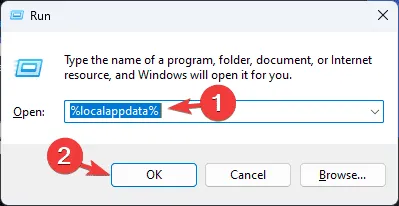
- Ingrese %localappdata% y haga clic en Aceptar para acceder a la carpeta AppData .
- Busque la carpeta denominada Palia y haga doble clic para abrirla.
- Localice los archivos de caché, selecciónelos y haga clic en el ícono Eliminar.
5. Verificar archivos de juegos en Steam
- Presione la Windows tecla, ingrese steam en la barra de búsqueda y haga clic en Abrir.
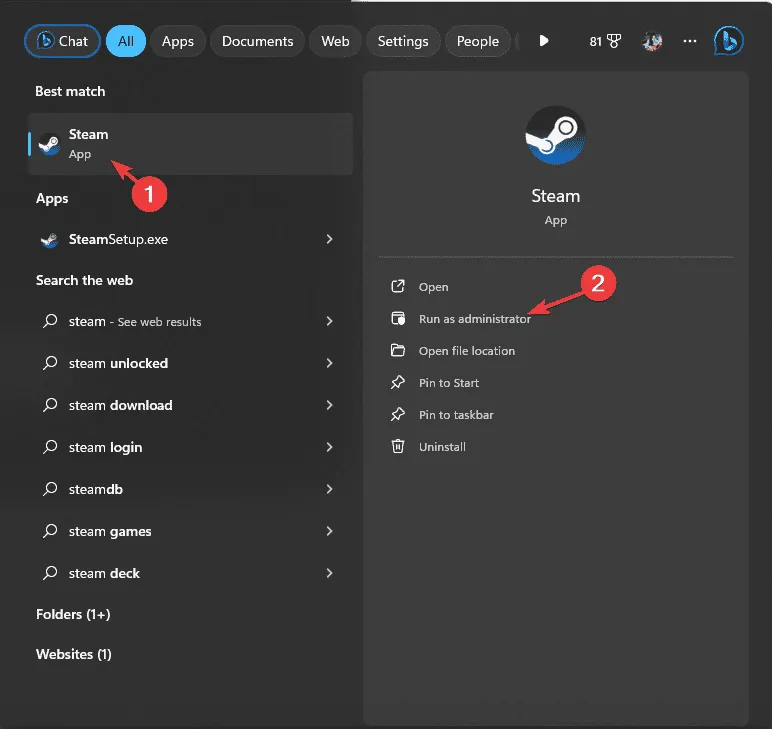
- Vaya a la Biblioteca, haga clic derecho en Palia y seleccione Propiedades .
- En la pestaña Archivos instalados, selecciona Verificar la integridad de los archivos del juego . Steam intentará restaurar los archivos faltantes o dañados.
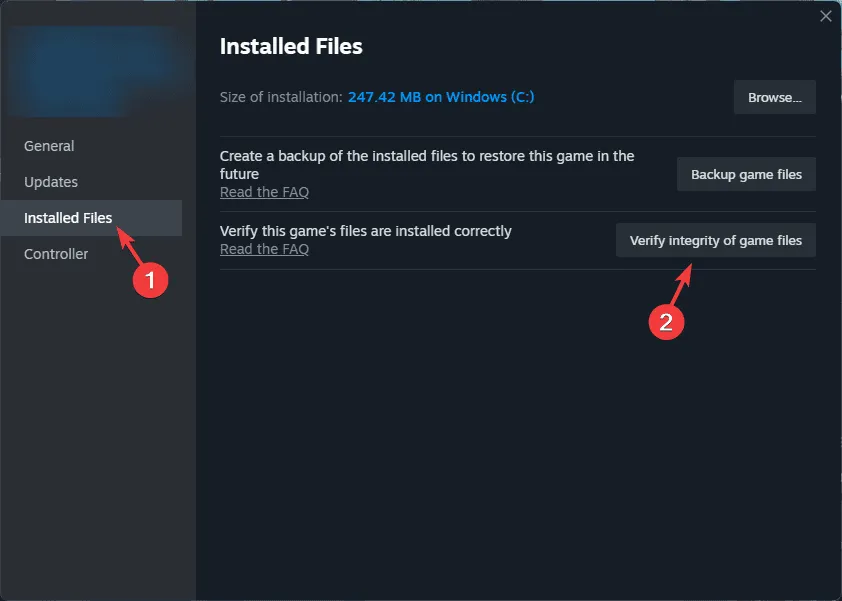
6. Inspeccione la configuración del firewall
- Presione la Windows tecla , escriba panel de control en el cuadro de búsqueda y presione Abrir.
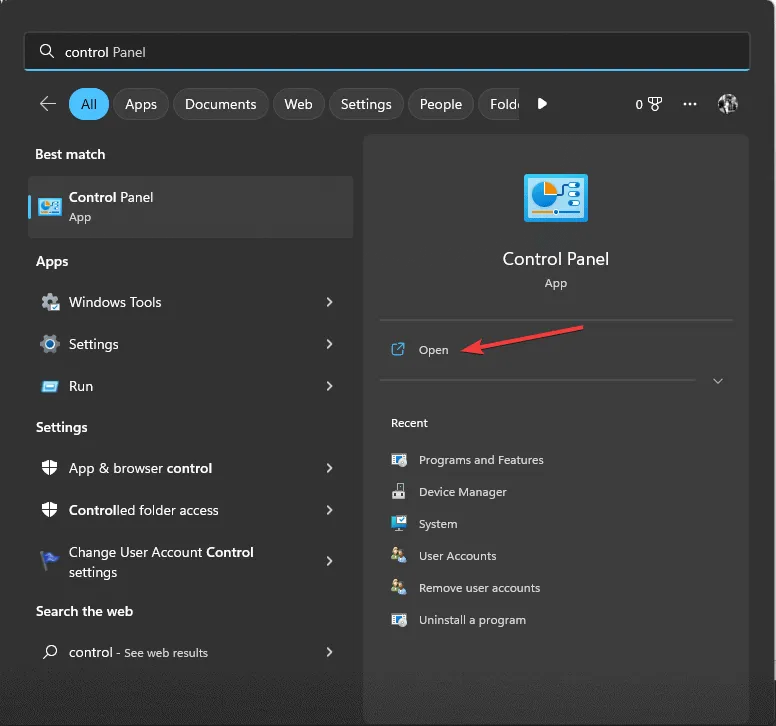
- En Ver por , seleccione Categoría y luego haga clic en Sistema y seguridad .
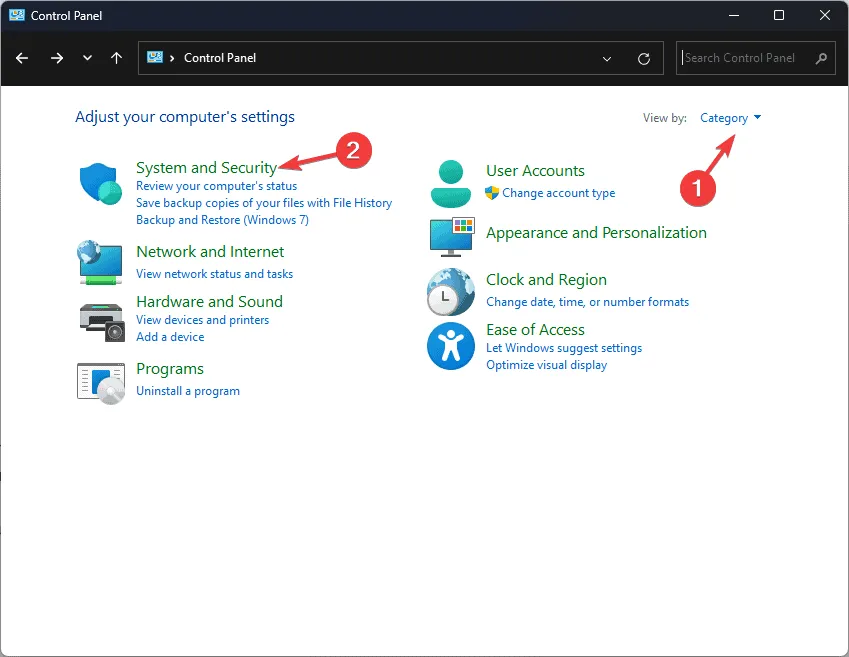
- Haga clic en Firewall de Windows Defender.
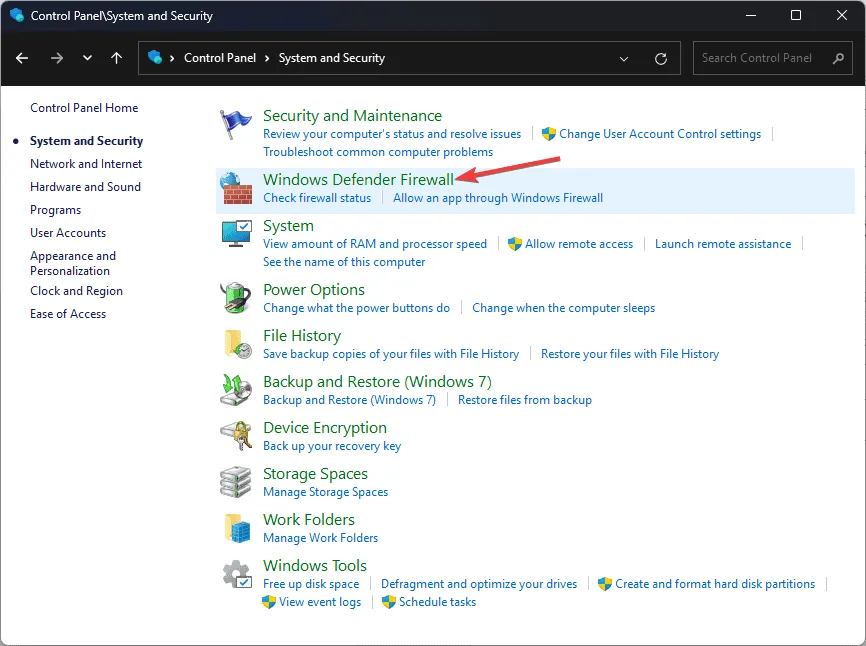
- Luego, seleccione Permitir una aplicación o función a través del Firewall de Windows Defender .
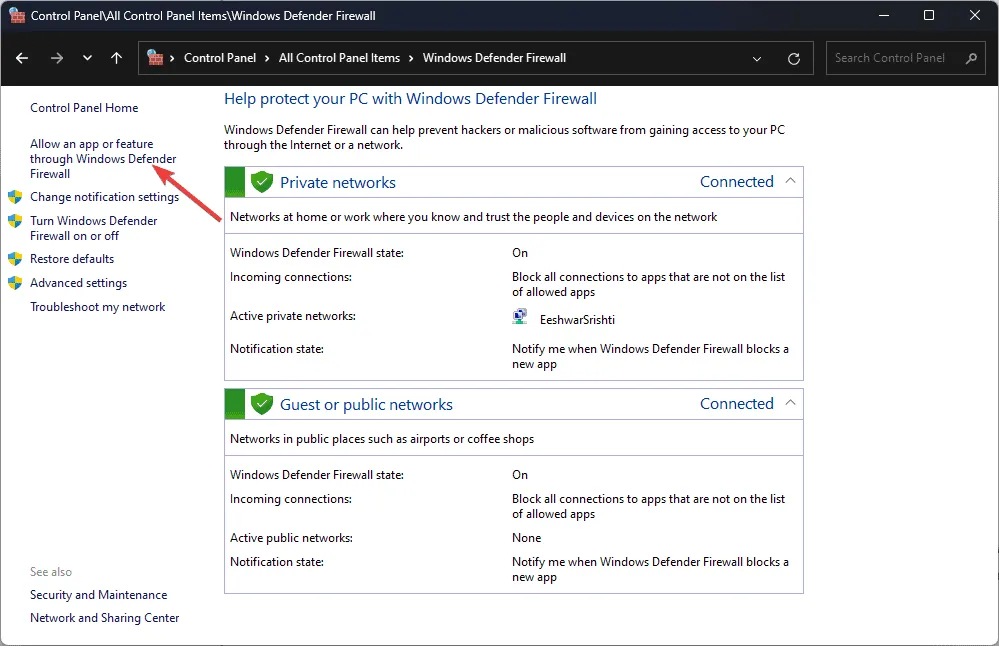
- Haga clic en el botón Cambiar configuración, seguido del botón Permitir otra aplicación .
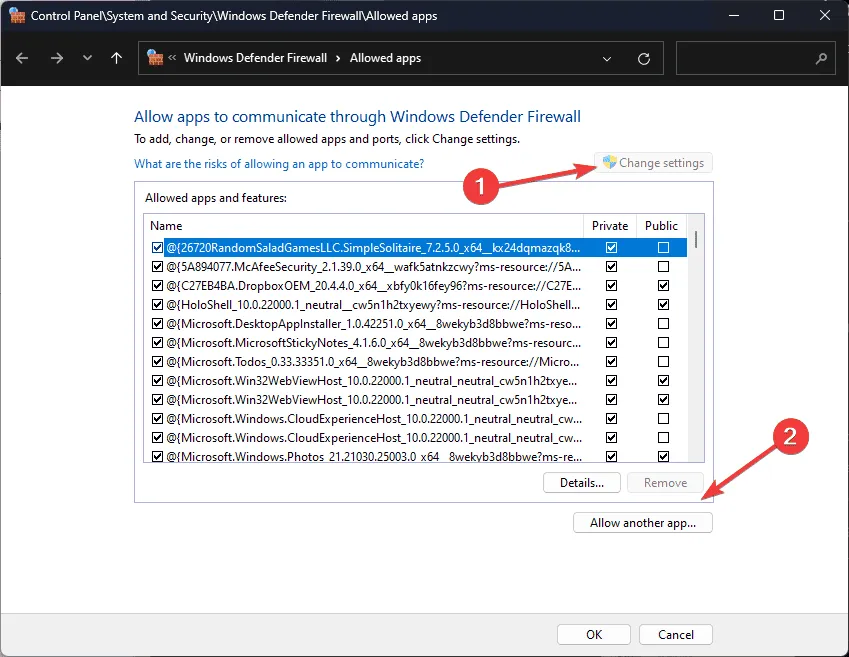
- Haga clic en Explorar y navegue hasta la ubicación del archivo ejecutable de Palia, luego haga clic en Agregar .
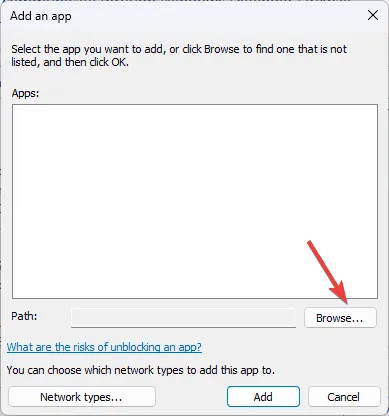
- Marque las casillas Privado y Público y luego haga clic en Aceptar .
7. Actualizar o reinstalar la aplicación
Vapor
- Presione la Windows tecla, escriba steam en el cuadro de búsqueda y haga clic en Abrir.
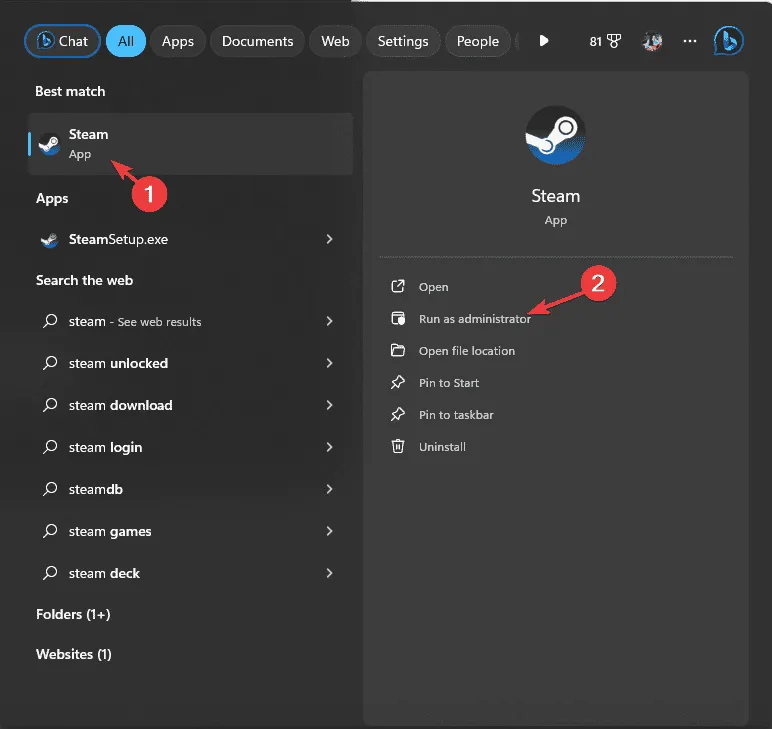
- Navega a la pestaña Biblioteca, busca Palia y haz clic en el botón Actualizar junto al juego.
- Si el problema persiste, haga clic derecho en Palia , seleccione Administrar y luego haga clic en Desinstalar .
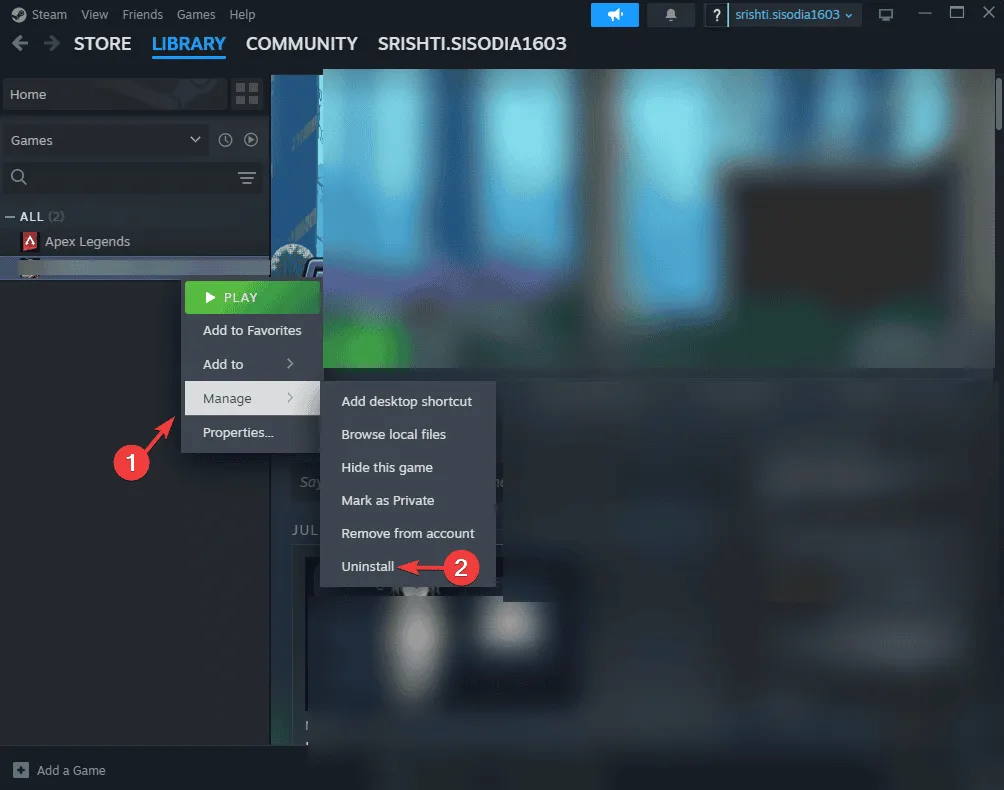
- Confirme la desinstalación, luego busque Palia en la biblioteca de Steam y haga clic en el botón Instalar para descargarlo nuevamente.
Lanzador de juegos épicos
- Presione la Windowstecla, ingrese Epic Games launcher en el cuadro de búsqueda y haga clic en Abrir.
- Vaya a Biblioteca , busque Palia y haga clic en el botón Actualizar si hay una actualización disponible.
- Haga clic en Actualizar nuevamente para iniciar el proceso de actualización.
- Si esto no resuelve el problema, regrese a la Biblioteca , busque Palia, haga clic en el ícono de tres puntos y seleccione Desinstalar .
- Después de la desinstalación, busque Palia nuevamente en su biblioteca y haga clic en el botón Instalar para reinstalarlo.
8. Envíe un ticket de soporte
En resumen, para resolver el código de error 403 en Palia, asegúrate de tener una conexión a Internet confiable, revisa el canal de Discord del juego para ver si hay actualizaciones del servidor y verifica la dirección de correo electrónico que estás usando.
Si alguna vez te has preguntado por qué los juegos consumen tanto espacio en tu dispositivo, hemos preparado una guía dedicada a explicarlo.
¿Estás ansioso por acceder a juegos y servidores que no están disponibles en tu región y quieres explorar contenido exclusivo? Consulta nuestra guía rápida para obtener ayuda.
¿Pasamos por alto una solución útil que resolvió el problema del código de error 403? Comparta sus consejos y soluciones con otras personas en los comentarios a continuación.



Deja una respuesta